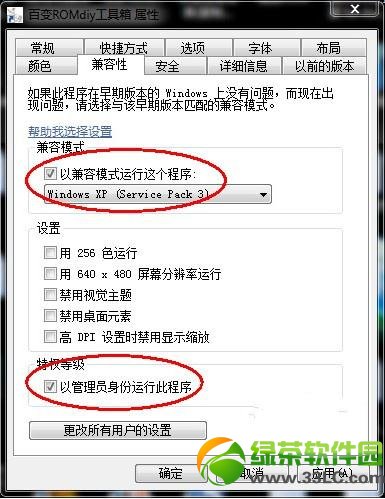萬盛學電腦網 >> 手機應用 >> 安卓教程 >> Android SDK安裝及常見問題
Android SDK安裝及常見問題
首先下載最新的SDK 2.0文件
解壓運行SDK Setup.exe
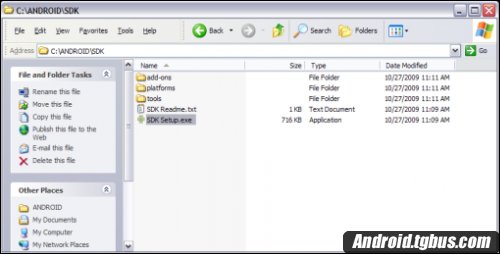
如果你遇到了消息為“Failed to fetch url…” 的錯誤提示,那麼你需要按照下邊的提示來操作
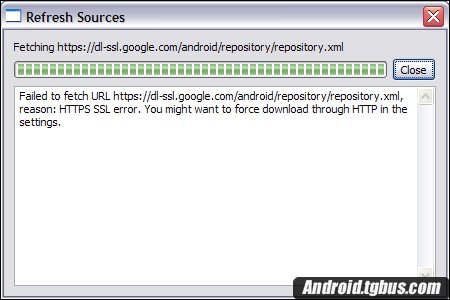
碰到這樣錯誤,請按下邊的操作.
i.關閉這個 “Refresh Sources”窗口.
ii.取消 “Choose Packages to Install”
iii.在 “Android SDK and AVD Manager” 窗口的左側選擇 “Settings”
iv.選中 “Force https://… ” 這個選項
v.點擊 “Save and Apply”
vi.重新運行 SDK Setup.exe
選擇你要安裝的apis 版本及usb驅動和sdk文檔
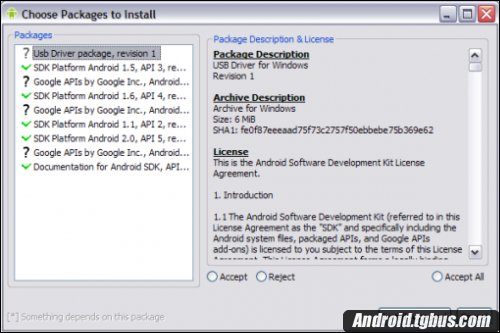
選擇你需要的包.
a.如果你只要嘗試一下 Android 2.0 Emulator
i.那麼你只選擇 “SDK Platform Android 2.0. API 5, revision 1” 來安裝就可以了.
b.如果你要在此SDK上開發應用程序和游戲應用,那麼你需要接受並遵守所有許可內容( Accept All)
c.點擊 “Install Selected”
然後就是等待安裝程序下載選擇的包來安裝. “Installing Archives” 窗口
創建一個新的 Android Virtual Device (AVD)
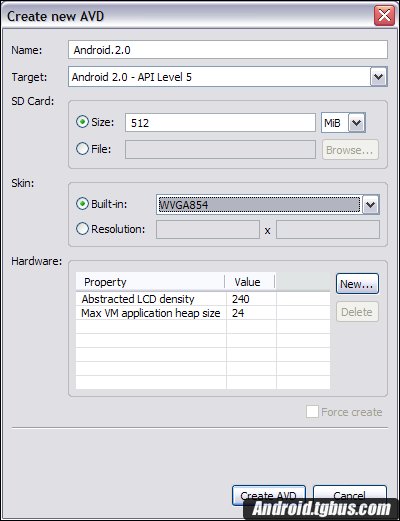
新建AVD時的 emulate 設置.
a.從 “Android SDK and AVD Manager”窗口的左側選擇 “Virtual Devices”
i.選擇 “New”
ii.輸入一個AVD 名稱
iii.選擇一個 Target
iv.輸入模擬的 SD Card 的容量大小
v.選擇一個外觀皮膚 Skin
1.讓模擬器外觀大小像 G1, MyTouch 3G, Hero, 等手機設備…
a.保留默認的skin設置值
2.模擬 Motorola Droid
a.選擇 WVGA 854
3.模擬其他的設備
a.選擇列表內其他的選項
vi.然後 “Create AVD”
開始運行你新建的模擬器 Virtual Device
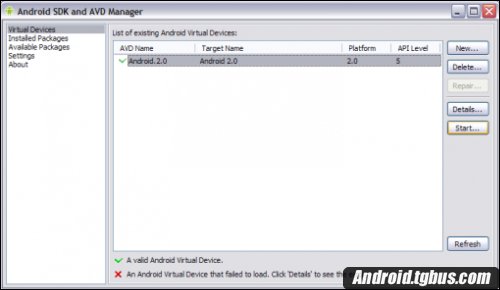
成功新建的 AVD.
a.在列表裡選擇新建的要運行的模擬器( Virtual Device)
b.單擊 “Start…”
c.單擊 “Launch”
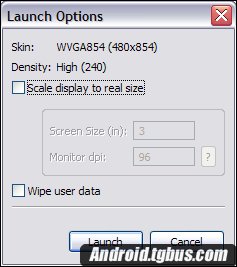
單擊 launch.
模擬器的啟動界面
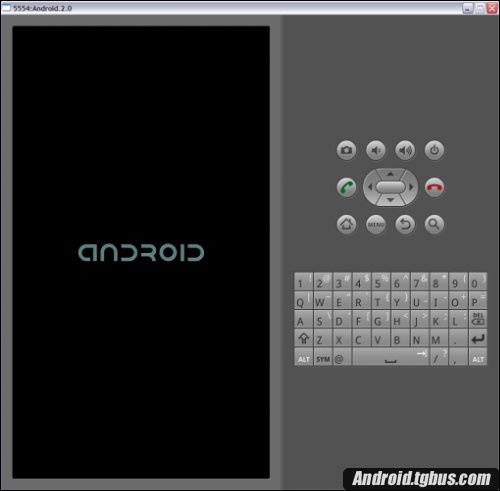
完成
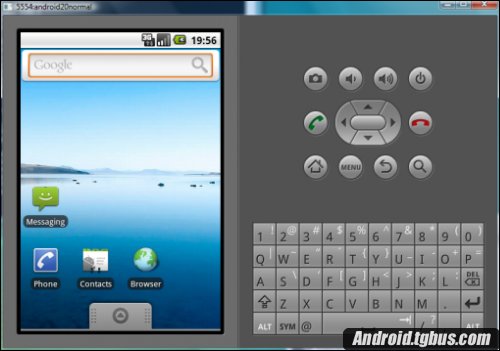
- 上一頁:10款女生愛玩的安卓游戲推薦
- 下一頁:安卓手機Gmail郵箱設置